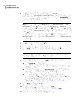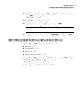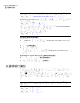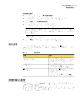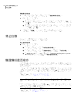Users Guide
以選項執行備份
1
在「首頁」頁面上,按下「執行或管理備份」。
2
在「執行或管理備份」視窗中,選取所需執行的磁碟機備份工作。
3
按下「任務」 > 「以選項執行備份」。
4
在「以選項執行備份」頁面上,選取需要的選項。
附註:根據目前的備份狀態,其中會有一或多個選項停用。例如,如果您尚未
執行備份,您無法選取第一個選項「最近變更的增量復原點」,這是因為尚未
建立基本復原點。
請參閱第 89 頁的「備份選項」。
5
按下「確定」可執行備份工作,並建立所選取的復原點類型。
備份選項
可使用的三種選項為最近變更的增量復原點、新復原點集和獨立復原點。下表說明
每個選項類型。
表 8-1
備份選項
說明選項
如果備份已經建立基本復原點,並且只想要
擷取最後備份以來的磁碟變更,便可選取此
選項。
最近變更的增量復原點
如果需要啟動全新的復原點集,可選取此選
項。選取此選項時,會建立基本復原點。
新的復原點集
選取此選項可建立獨立的復原點,這是整個
磁碟機的完整快照。
若要指定另一個備份位置,可按下「瀏覽」。
獨立的復原點
調整備份速度
根據電腦的速度、已安裝的 RAM 數量,以及在備份期間執行的程式數目而定,備
份執行時,電腦可能變得相當慢。
您可以手動調整備份對電腦效能的影響,以符合目前的需要。如果您正在使用電腦
而不想要備份程序拖慢速度,此功能相當有用。
89執行並管理備份工作
調整備份速度